excel表格加密怎么设置密码 |
您所在的位置:网站首页 › excel表怎么添加密码 › excel表格加密怎么设置密码 |
excel表格加密怎么设置密码
|
excel表格加密怎么设置密码
2022-03-10 来源:金山毒霸文档/文件服务作者:办公技巧 分享微博分享微信分享Qzone 微信扫码分享 电脑有问题,就找金山毒霸,更多文档和表格使用技巧,请关注我们。 相信在excel中还有很多我们不会的地方,下面小编分享了在excel中设置密码保护的教程,希望感兴趣的朋友都来共同学习哦。 excel设置密码保护的方法: 步骤1:首先,我们创建一个文件,如下图, 
步骤2:然后选择加密,加密的方法已不是在工具栏上,早期的是,如下图,工具栏上的保护工作薄是指对内容 的保持,不被修改,这里多加强调! 
步骤3:选择最左上角,文件》信息(左边导航)》权限(点击保持工作薄下的下三角型图标)》用密码进行加密。 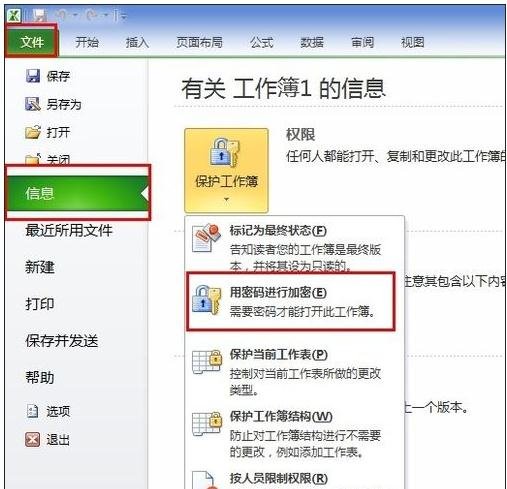
步骤4:输入密码,然后重新输入确认即可。 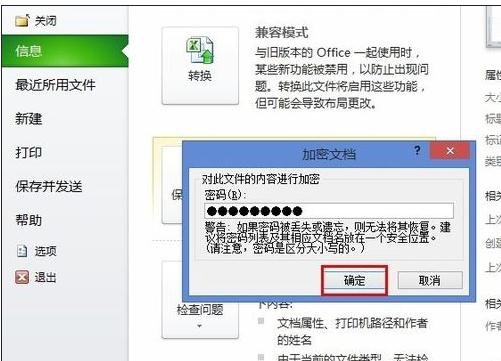
步骤5:关闭文件,选择保存后,再次打开文件,然后需要密码打开。如下图 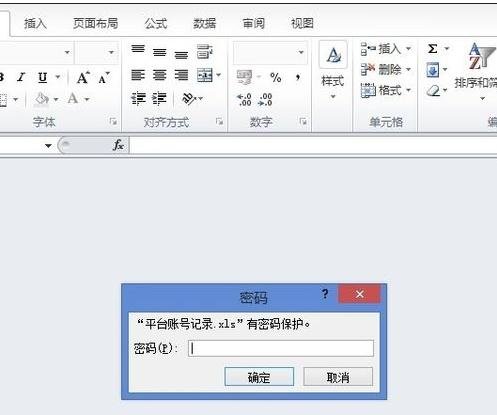
步骤6:同时,对已加了密码的文件,显示如下图,取消密码,要先输入原密码,才可以解除密码。对于重要文件,建议进行加密处理。 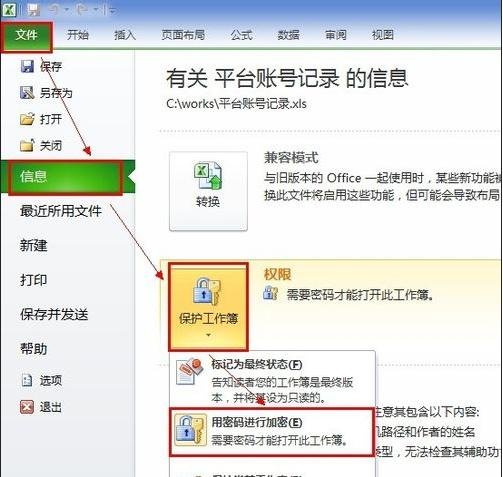
以上就是怎么在excel中设置密码保护的全部内容了,大家都学会了吗? 最后,小编给您推荐,想要了解更多文档使用技巧和数据恢复的问题,请持续关注金山毒霸官网文件/文档服务专区! 上一篇:excel表中下拉选项怎么设置 更多热门 表格文件怎么把表格变宽 电脑新建文档格式怎么弄 求商公式excel函数 打开文档要密码怎么设置 怎样插入图片表格不变形 怎样复制不让复制的文档 为什么表格中只显示公式 怎么关闭wps自动续费 wps的空白页如何删除 |
【本文地址】
今日新闻 |
推荐新闻 |